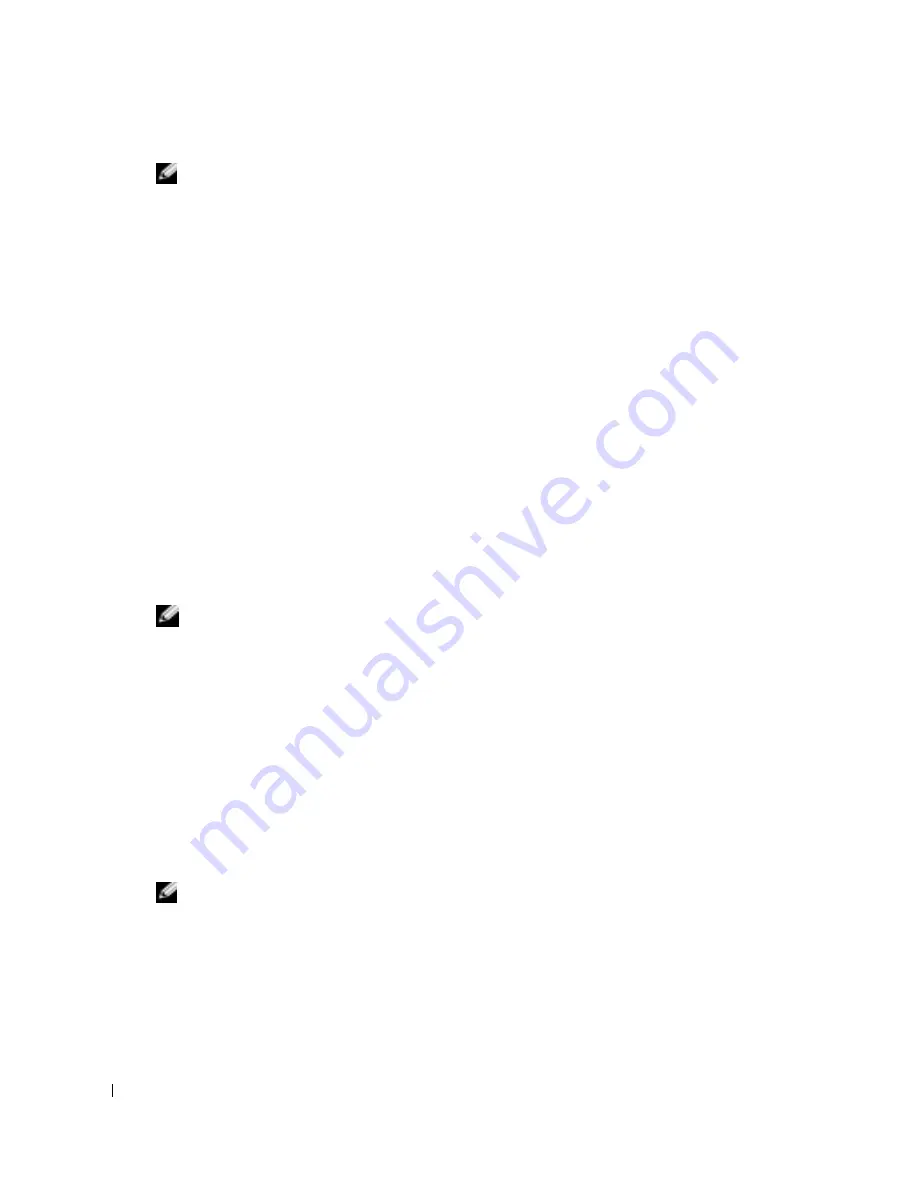
152
Snabbreferensguide
www
.dell.com | support.dell.com
OBS!
Kontakta Dell om bildskärmen inte fungerar.
1
Stäng av datorn.
2
Slå på strömmen till datorn. När DELL™-logotypen visas trycker du direkt på <F12>.
Om du väntar för länge och operativsystemets logotyp visas, fortsätter du att vänta tills
Microsoft
®
Windows
®
har startats. Stäng sedan av datorn och försök igen.
3
När listan över startenheter visas markerar du
Diagnostics
och trycker på <Enter>.
Datorn kör då Systemgenomgång före start, en serie grundläggande tester av moderkortet,
tangentbordet, hårddisken och bildskärmen.
•
Svara på de frågor som eventuellt visas under genomgången.
•
Om ett fel upptäcks stannar datorn och avger en ljudsignal. Vill du avbryta genomgången
och starta om datorn trycker du på <n>. Vill du fortsätta med nästa test trycker du på
<y> och vill du testa om den komponent som inte fungerade trycker du på <r>.
•
Om ett fel upptäckts under systemgenomgången, antecknar du felkoden/-koderna och
kontaktar Dell innan du fortsätter till Dell Diagnostics.
Om systemgenomgången före start har slutförts utan problem visas meddelandet
Booting
Dell Diagnostic Utility Partition. Press any key to continue (Partition
för Dell Diagnostic-verktyget startas. Tryck på valfri tangent och
fortsätt)
.
OBS!
Får du meddelande om att diagnospartitionen saknas kör du Dell Diagnostics från cd-skivan
cd-
skivan Drivers and Utilities
.
4
Tryck på valfri tangent för att starta Dell Diagnostics från hårddiskens diagnospartition.
Starta Dell Diagnostics från den extra cd-skivan Drivers and Utilities
1
Ansluta en cd-enhet till datorn.
2
Sätt in
cd-skivan Drivers and Utilities
.
3
Stäng av och starta om datorn.
När DELL-logotypen visas trycker du genast på <F12>.
Om du väntar för länge och Windows-logotypen visas, fortsätter du att vänta tills skrivbordet
i Windows visas. Stäng sedan av datorn och försök igen.
OBS!
Nästa steg ändrar startsekvensen bara för denna gång. Nästa gång startas datorn enligt
systeminställningarna.
4
När listan över startenheter visas markerar du
CD-/DVD-/CD-RW Drive (enhet)
och trycker
på <Enter>.
5
Välj alternativet
CD-/DVD-/CD-RW Drive (enhet)
i cd-startmenyn.
6
Välj alternativet
Boot from CD-ROM
(Starta från cd-skivan) i den meny som visas.
7
Tryck
1
för att öppna menyn för ResourceCD.
Summary of Contents for Latitude PP05S
Page 4: ...4 Contents ...
Page 26: ...26 Indholdsfortegnelse ...
Page 48: ...48 Περιεχόµενα ...
Page 67: ...w w w d e l l c o m s u p p o r t d e l l c o m Dell Latitude X1 Hurtigreferanse Modell PP05S ...
Page 70: ...70 Innhold ...
Page 92: ...92 Spis treści ...
Page 114: ...114 Содержание ...
Page 136: ...136 Innehåll ...
Page 173: ...158 עניינים תוכן ...
Page 176: ...www d e l l c o m s u p p o r t d e l l c o m Dell Latitude X1 מהיר עזר מדריך PP05S דגמים ...
















































